Propaganda
Você sofre de inveja do sistema operacional? Eu sei que eu faço. Embora eu seja principalmente usuário do Windows, posso apreciar muitos dos recursos disponíveis no Mac e Linux. O Windows é muito chato, então não seria legal se esses recursos pudessem ser transportados de alguma forma? Se isso soa como algo que você deseja, confira esses ajustes e ferramentas impressionantes.
Quer um dock em vez de uma barra de tarefas? Que tal vários desktops virtuais para aumentar a produtividade? Ou mesmo algo tão simples como personalizar o seu computador com uma capa para Mac? Você está com sorte. Prepare-se para otimizar seu computador com Windows.
Substitua a barra de tarefas por uma doca

A alteração mais imediata que você pode fazer no Windows é instalar um dock multifuncional. A barra de tarefas é boa para o que deve ser feito, mas pode ser um pouco simples demais para aqueles que desejam poder e flexibilidade. Mesmo que a simplicidade seja tudo o que você precisa, um dock é frequentemente mais esteticamente agradável do que a barra de tarefas.
Você pode escolher entre vários programas de encaixe diferentes. Cada um tem seus próprios prós e contras, é claro, e é difícil estabelecer um deles como "o melhor", pois depende realmente de suas necessidades e preferências. No entanto, eu recomendaria começar com um dos seguintes:
- RocketDock: Simples, fácil de usar, com uma configuração rápida. Um favorito para muitos.
- Winstep Nexus: Muito poder, personalização e desempenho. Versão gratuita disponível, mas a versão completa é vendida por US $ 25.
- Circle Dock: Uma doca não tradicional que forma um anel ao redor do cursor. Ótimo para produtividade e fator de exclusividade.
Para uma visão mais profunda, confira nosso artigo sobre substituindo a barra de tarefas do Windows por uma dock 3 estações multifuncionais para substituir a barra de tarefas do WindowsAs docas pegam o que a barra de tarefas faz e a tornam melhor: bonita, eficaz e divertida de usar. Uma vez introduzidos no Mac, as docas estão disponíveis há muito tempo no Windows. Deixe-me mostrar-lhe os melhores. consulte Mais informação .
Gerenciar vários desktops para melhorar o fluxo de trabalho
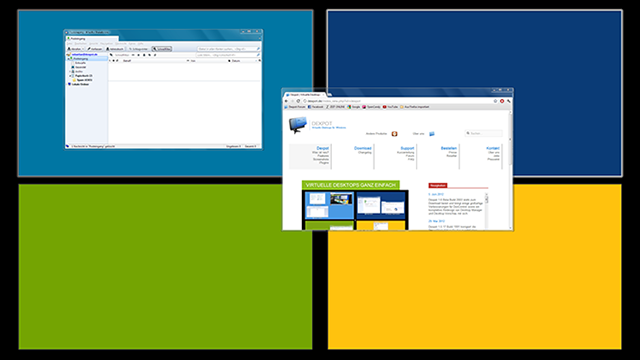
Uma área de trabalho não é suficiente. Não há espaço suficiente para lidar com várias janelas com elegância, e o movimento constante de um lado para outro pode causar um sério abrandamento da produtividade. Além disso, há a questão de confusão de arquivos da área de trabalho 3 maneiras melhores de armazenar seus arquivos do que na área de trabalhoVocê sabia que armazenar arquivos diretamente na área de trabalho pode prejudicar sua produtividade? O armazenamento na área de trabalho é simples, mas vem com desvantagens ocultas que você talvez não conheça. Você pode fazer melhor! consulte Mais informação e o fardo mental que isso traz.
Então, qual é a solução?
Algumas pessoas resolvem isso com vários monitores. Uma configuração de monitor duplo é a maneira mais rápida de maximizar o estado da tela e minimizar o vazamento de produtividade devido às constantes abas alternadas. Se você não puder comprar dois monitores ou não tiver espaço físico para eles, tente usar Vários monitores reais (nossa revisão Finalmente obtenha dois desktops funcionais com vários monitores reaisDepois de tentar trabalhar com uma configuração de monitor duplo, você nunca mais voltará. Enquanto dois monitores oferecem o dobro da área de trabalho e aumentam a produtividade, achei que a instalação nunca é perfeita. No final,... consulte Mais informação ) para uma versão virtual dele.
Mas também podemos olhar para o Mac e Linux, os quais oferecem um recurso incrível chamado desktops virtuais. Com um programa como Dexpot (nossa revisão Expanda o seu espaço de trabalho da área de trabalho com o Dexpot - Cool Desktop Virtual Software [Windows]Eu estava conversando com um dos meus amigos, que é um ávido usuário do Linux. Ele me disse que um dos recursos do Linux que ele simplesmente não pode prescindir são os "desktops virtuais". Agora posso dizer ... consulte Mais informação ), você pode configurar várias versões da área de trabalho do Windows e alternar entre elas à vontade. Especialize cada área de trabalho virtual para seu próprio objetivo (por exemplo, navegação, trabalho, jogos etc.) e assista ao seu aumento de produtividade.
Nota: Vários monitores reais custam US $ 25 e o Dexpot custa US $ 34. Para alternativas gratuitas, tente VirtuaWin (nossa revisão VirtuaWin - Um gerente de área de trabalho virtual gratuito e médio e enxuto [Windows]Quando cobri o Dexpot há algum tempo, os leitores Colugo e Mick foram rápidos em me apontar na direção do VirtuaWin como um software de desktop virtual alternativo leve e rápido. Encorajado por seus comentários, eu decidi ... consulte Mais informação ) ou da própria Microsoft Desktops (nossa revisão Como usar quatro desktops de uma só vez e aumentar a produtividade [Windows] consulte Mais informação ).
Melhore o gerenciamento de janelas com o Mac-Like Exposé

Sempre tive inveja do recurso Exposé em computadores Mac. Com um único toque de tecla, você pode visualizar toda a paisagem do seu computador e navegar rapidamente para a janela que precisa. É uma alternativa muito melhor ao ciclo alt-tab que o Windows impõe aos seus usuários.
Para quem não sabe, o Exposé basicamente diminui o zoom e espalha todas as janelas atualmente abertas na tela. Basta dar uma olhada para identificar a janela relevante e, quando você clica nela, ela se torna a janela de foco. É um mecânico simples, mas extremamente útil.
Com BetterDesktopTool (nossa revisão Leve os melhores recursos de gerenciamento de janelas do Mac para o WindowsLeve o gerenciamento de janelas no estilo Mac para o Windows. Se você já teve inveja de recursos como Expose e Spaces, o BetterDesktopTool está aqui para trazê-los para o seu PC. consulte Mais informação ), você pode fazer o mesmo no Windows. De fato, o BetterDesktopTool combina o mecânico do Exposé com vários desktops virtuais, permitindo ver TODOS os seus desktops e TODAS as janelas em cada desktop. Além disso, é totalmente gratuito para uso privado.
Skin Windows para parecer diferente

Se tudo o que importa é tornar seu Windows Veja como Mac ou Linux, você realmente não precisa fazer nada além de instalar um novo tema. Você conseguirá transformar o Windows em uma réplica perfeita? Não, mas você pode se aproximar o suficiente.
Confira estes impressionantes temas do Windows 7 Obtenha uma reforma do Windows 7 com esses temas impressionantes consulte Mais informação e esses incríveis temas do Windows 8 Temas incríveis do Windows 8 que você precisa verO Windows sempre teve uma comunidade ativa de entusiastas que personalizam tudo, incluindo o tema da área de trabalho. Embora a Microsoft tente evitar isso, a área de trabalho do Windows 8 pode ser temática como a do Windows 7. Nós temos ... consulte Mais informação para encontrar um que melhor represente a estética do seu sistema operacional favorito. O sistema de temas é diferente entre o Windows 7 e o Windows 8; portanto, se você encontrar um tema que você gosta, mas é para a versão errada, você está sem sorte.
Para obter o máximo de flexibilidade na personalização da aparência do Windows, é melhor usar um produto dedicado como Persianas. Ele funciona nos sistemas Windows 7 e Windows 8. A única desvantagem é que a avaliação gratuita dura 30 dias. A versão completa custa US $ 10.
Usar linha de comando com um terminal SSH

Um dos recursos definidores do Linux é o terminal da linha de comandos. Por vezes, quando você deseja fazer interface com um servidor SSH remoto, o Windows não oferece ferramentas internas para realizar o trabalho. Pensando em usar o Telnet? Não É muito inseguro.
Minha recomendação pessoal é usar Xshell ou PuTTy.
O Xshell é um maravilhoso programa de terminal com muitos recursos, como várias guias de sessão, enviando comandos para várias sessões ao mesmo tempo, personalização de interface e muito mais. Não é tão assustador quanto um terminal reto, facilitando a busca de iniciantes. Para uso pessoal, é grátis. Caso contrário, o padrão de fato para o Windows SSH é o cliente PuTTy.
Se nenhum dos dois acima funcionar para você, confira a lista de Chris Clientes SSH para Windows 4 maneiras fáceis de usar SSH no WindowsO SSH é a solução de fato para acessar com segurança terminais remotos no Linux e em outros sistemas UNIX. Se você tiver um servidor SSH remoto que deseja acessar, precisará baixar um cliente SSH ... consulte Mais informação .
Conclusão
De várias maneiras, o Windows não é um sistema operacional inovador. Não que o Windows seja ruim, mas falta alguns dos recursos bacanas do Mac e Linux. A boa notícia é que os recursos foram transferidos por pessoas que reconheceram a falta. Com os programas acima, você pode levar sua experiência com o Windows para o próximo nível.
Conhece outros programas interessantes que se encaixam na conta? De que outra forma você transformou o Windows em algo melhor? Compartilhe seus pensamentos conosco nos comentários!
Joel Lee tem um BS. em Ciência da Computação e mais de seis anos de experiência profissional em redação. Ele é o editor chefe do MakeUseOf.


